자르지 않고 구석을 모따기할 때 아래 그림에 표시된 대로 구석을 제거하지 않고 모따기 선이 추가됩니다.
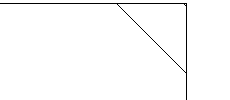
-


 모따기를 클릭합니다. 찾기
모따기를 클릭합니다. 찾기

 를 클릭합니다. 찾기
를 클릭합니다. 찾기- 리본에서 모따기 옵션 패널의 모따기 길이 값을 확인합니다. 모따기 길이를 변경하려면

 을 클릭합니다. 찾기
을 클릭합니다. 찾기- 첫 번째 길이에 대한 값을 선택합니다.

 을 클릭합니다. 찾기
을 클릭합니다. 찾기- 두 번째 길이에 대한 값을 선택합니다.

 를 지웁니다. 찾기.
를 지웁니다. 찾기. - 도면 영역의 빈 공간을 클릭합니다.
- 구석을 형성하는 첫 번째 선을 선택합니다.
- 구석을 형성하는 두 번째 선을 선택합니다.
- Esc 키를 눌러 명령을 종료합니다.